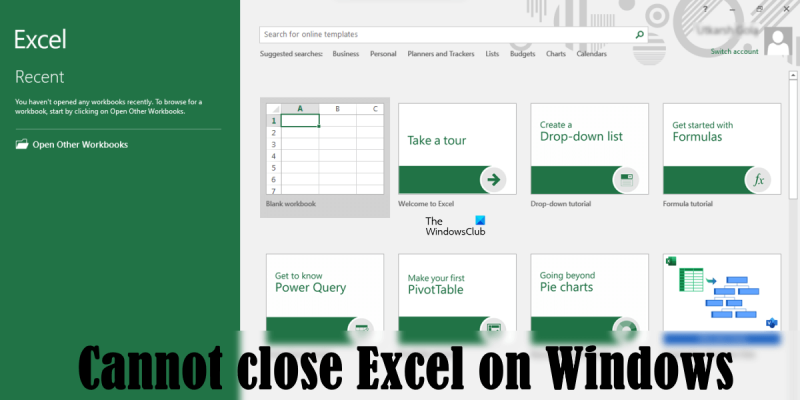Hvis du har problemer med at lukke Excel på Windows 11/10, skal du ikke bekymre dig, du er ikke alene. Mange brugere har rapporteret dette problem, og det er en forholdsvis nem løsning. Prøv først at genstarte din computer. Dette vil ofte løse problemet, da det vil lukke alle åbne programmer og fjerne eventuelle fejl, der kan være årsag til problemet. Hvis genstart af din computer ikke virker, kan du prøve at åbne Task Manager og afslutte Excel-processen. For at gøre dette skal du trykke på Ctrl+Shift+Esc for at åbne Task Manager, og klik derefter på fanen Processer. Find Excel på listen over processer, højreklik på det, og vælg Afslut proces. Hvis du stadig har problemer, kan du prøve at afinstallere og geninstallere Excel. Dette vil ofte løse problemet, da det vil erstatte eventuelle korrupte filer, der kan forårsage problemet. Hvis du stadig har problemer efter at have prøvet alle disse trin, bedes du kontakte vores supportteam for yderligere hjælp.
hvis du er kan ikke lukke excel-ark i Windows 11/10 , vil løsningerne i denne artikel hjælpe dig med at løse problemet. Ifølge brugere, når de klikker på knappen med det røde kryds i øverste højre hjørne, lukker Excel ikke. Nogle brugere har modtaget fejlmeddelelser, når de lukker en Excel-fil, mens der for nogle brugere ikke sker noget, når de klikker på lukkeknappen. Der kan være flere årsager til dette problem. Lad os tale om mulige løsninger.

Fejlmeddelelser, som nogle brugere modtog, da de lukkede Microsoft Excel:
Microsoft Excel leder efter en løsning.
Microsoft Excel venter på, at et andet program udfører en OLE-handling.
Kan ikke lukke Excel på Windows 11/10
hvis du er kan ikke lukke Excel på Windows 11/10 pc , brug nedenstående løsninger til at løse problemet:
- Tving til at afslutte Excel og genstart det.
- Installer Office-opdateringer
- Åbn Excel i fejlsikret tilstand
- Skift standardprinteren
- Tilføj en lukkeknap
- Udfør en online reparation
- Afinstaller og geninstaller office
Lad os se nærmere på alle disse rettelser.
e101 xbox one
Excel lukker ikke, når der klikkes på knappen 'x'.
1] Tving til at lukke Excel og genstart det.
Du kan bruge Task Manager til at tvinge programmer til at lukke. Luk Excel ved hjælp af Task Manager, og genstart det. Gem dit arbejde, før du fortsætter. Følg disse instruktioner:
- Åbn Task Manager.
- Vælg Processer fanen
- Højreklik på Microsoft Excel og vælg Fuldfør opgave .
Efter tvangslukning af Excel skal du åbne det igen og se, om problemet fortsætter.
2] Installer Office-opdateringer
Forældede applikationer kan indeholde fejl, der forårsager problemer for brugerne. Sørg for, at du bruger den nyeste version af Microsoft Office. Søg manuelt efter Office-opdateringer. Hvis opdateringer er tilgængelige, skal du installere dem.
3] Åbn Excel i fejlsikret tilstand
Det er også muligt, at tilføjelsen forstyrrer Excel og forhindrer den i at lukke. For at bekræfte dette skal du åbne Excel i fejlsikret tilstand. I sikker tilstand forbliver nogle tilføjelser deaktiveret. Hvis problemet ikke opstår i fejlsikret tilstand, er en af de installerede tilføjelser synderen. Luk nu Excel og åbn det normalt. Deaktiver nu de installerede tilføjelser én efter én for at identificere den problematiske tilføjelse. Følgende trin hjælper dig med dette:
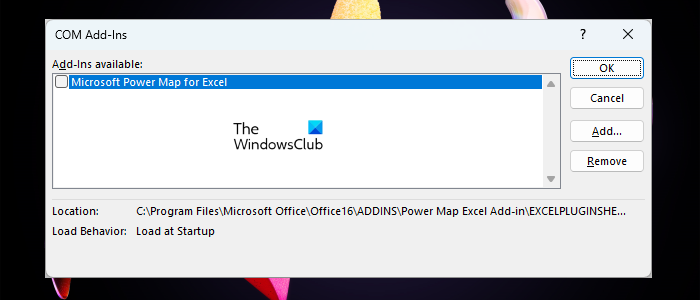
- Åbn Excel normalt.
- Åbn en eksisterende fil, eller opret en ny.
- Gå til ' Filer > Indstillinger > Tilføjelsesprogrammer ».
- Vælge COM-opgraderinger i rullelisten og klik Gå .
- Fjern markeringen i et af de tilgængelige tilføjelser for at deaktivere det, og klik på OK.
- Når du har deaktiveret hvert tilføjelsesprogram, skal du lukke Excel-filen.
Gentag ovenstående trin, indtil du finder den problematiske tilføjelse. Når du har fundet den problematiske tilføjelse, skal du afinstallere den og lede efter et alternativ.
4] Skift standardprinteren
Ifølge rapporter har ændring af standardprinteren hjulpet mange brugere. Du bør også prøve dette og se om det hjælper. Nogle gange kan Microsoft Office-programmer ikke få adgang til standardprinteren, hvilket kan forårsage flere problemer for brugerne. I dette tilfælde kan ændring af standardprinteren løse problemet.
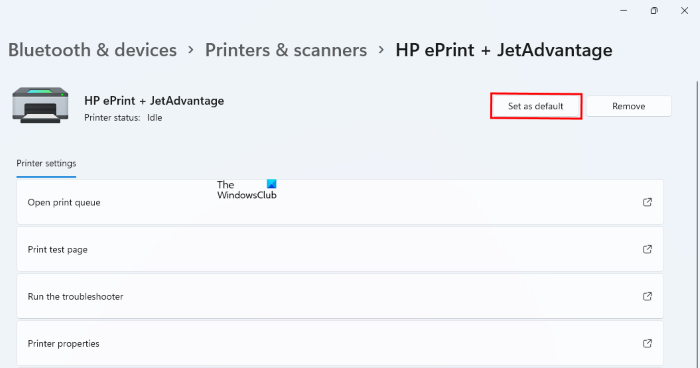
Skift standardprinteren, og vælg Microsoft XPS Document Writer som standardprinter. Han skal arbejde. Hvis Microsoft XPS Document Writer ikke findes på din computer, skal du installere det ved hjælp af avancerede funktioner. Følgende instruktion vil hjælpe dig med dette:
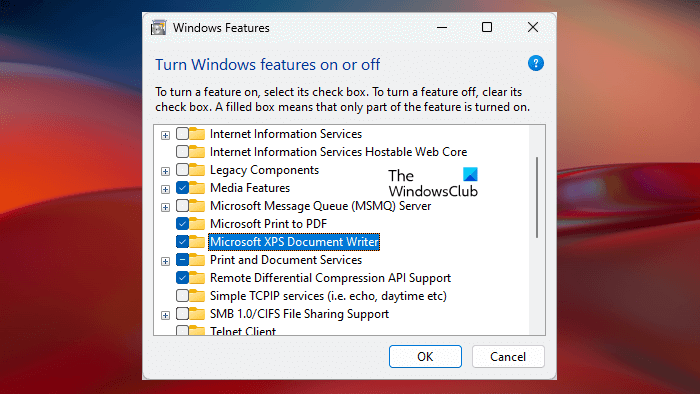
- Åbn kontrolpanelet.
- Vælge Kategori I Se efter mode.
- Gå til ' Programmer > Programmer og funktioner ».
- Klik på Slå Windows-funktioner til eller fra link i venstre side.
- Vælg i Windows Funktioner Microsoft XPS Document Writer afkrydsningsfeltet og klik på OK.
Ovenstående trin vil installere Microsoft XPS Document Writer på dit system. Når du har installeret den, vil du være i stand til at indstille den som din standardprinter.
5] Tilføj en Luk-knap
Hvis du ikke kan lukke Excel ved at klikke på det røde kryds i øverste højre hjørne, kan du tilføje en Luk-knap på Excel-båndet for at lukke Excel-filer. De følgende trin hjælper dig med at tilføje en Luk-knap til Excel-båndet.
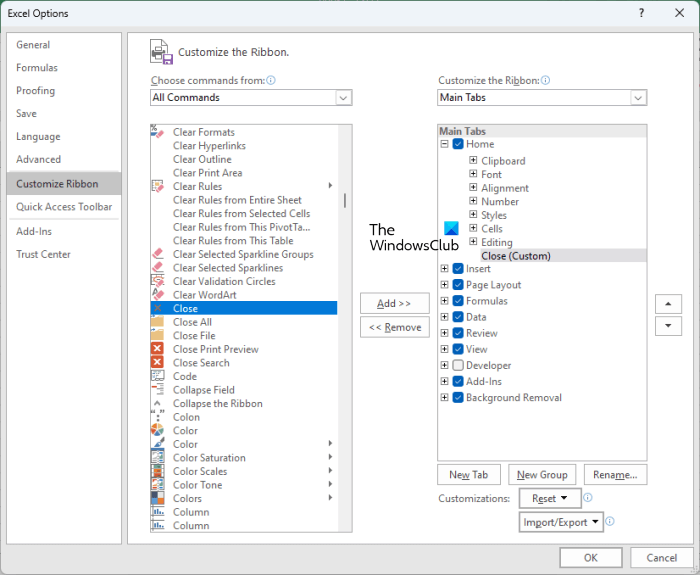
- Åbn Microsoft Excel.
- Åbn en eksisterende fil, eller opret en ny.
- Gå til ' Fil > Indstillinger ».
- Vælg Tilpas bånd kategori i venstre side.
- Vælge Hovedfaner rullelisten under Tilpas bånd afsnit.
- Vælge Hus og klik på En ny gruppe Knappen er tilgængelig nedenfor.
- Vælg den brugerdefinerede gruppe, du lige har oprettet, og omdøb den (hvis du ønsker det) ved at klikke på knappen Omdøb knappen nedenfor. Jeg omdøbte den til Close.
- Vælg nu Alle hold i rullelisten under ' Vælg hold fra ' Fra venstre side.
- Rul ned og vælg Tæt .
- Klik Tilføje tilføje Tæt knappen i den brugerdefinerede gruppe, du har oprettet.
- Klik BØDE for at gemme ændringer.
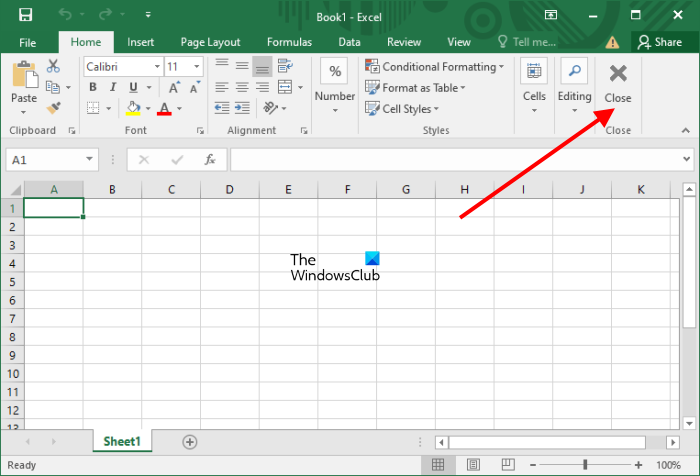
Ovenstående trin tilføjer en Luk-knap på fanen Hjem på Excel-båndet (se skærmbilledet ovenfor). Nu, når du klikker på denne Luk-knap, lukker Excel den aktuelt åbne fil. Bemærk, at denne knap ikke lukker hele Microsoft Excel-applikationen.
slet mappe cmd windows 10
6] Udfør online reparation
Hvis problemet fortsætter, foreslår vi, at du reparerer Microsoft Office. Det er nyttigt at køre en onlinereparation, når Office-programmer begynder at vise problemer og fejl. Processen vil tage noget tid, fordi Microsoft Office downloader de nødvendige filer for at gendanne programmet.
7] Afinstaller og geninstaller Office
Hvis ingen af ovenstående rettelser hjalp, skal du afinstallere Microsoft Office og installere det igen. Før du fortsætter, skal du sørge for, at du har en Office-aktiveringsnøgle. Du skal bruge denne nøgle for at aktivere Office, efter du har geninstalleret det. Dette burde hjælpe.
Læs : Jeg kan ikke skrive tal eller indtaste data i en Excel-celle.
Sådan repareres Excel, der ikke reagerer i Windows 11?
Hvis Excel fryser, går ned eller holder op med at svare, kan problemet være relateret til et tredjeparts-tilføjelsesprogram. Du bør starte Excel i sikker tilstand og se, om problemet fortsætter. Sørg også for, at dit Microsoft Office-program er opdateret. Forældet software kan forårsage nogle problemer på grund af fejl.
Hvorfor lader Excel mig ikke lukke?
Hvis du ikke kan lukke Microsoft Excel, skal du først kontrollere, om Excel viser en fejlmeddelelse ved lukning. Hvis ja, fejlfind i overensstemmelse hermed. Hvis du klikker på knappen med det røde kryds i øverste højre hjørne, men Excel vil ikke lukke, bør du tjekke, om problemet skyldes et tilføjelsesprogram eller ej. For at gøre dette skal du starte Excel i fejlsikret tilstand. Andre rettelser, du kan prøve at løse, omfatter opdatering af Microsoft Office manuelt, reparation af Microsoft Office, afinstallation og geninstallation af Office osv.
Læs mere : Piletasterne virker ikke i Microsoft Excel.